I video sono molto più di una serie di clip o immagini attaccate insieme. Creano un'esperienza coinvolgente per gli spettatori e offrono uno scopo significativo:educare, motivare o intrattenere.
Tuttavia, hai bisogno di una buona musica di sottofondo per entrare in contatto con gli spettatori in modo efficace; altrimenti potrebbero rimbalzare.
Per fortuna, aggiungere musica ai video non deve essere complicato. Esistono molti strumenti gratuiti e a pagamento che puoi utilizzare per migliorare i tuoi video e renderli più coinvolgenti con il suono. Non hai bisogno di alcuna conoscenza tecnica o esperienza di editing per farlo.
In questo articolo, parleremo di diversi modi per aggiungere musica ai tuoi video sul tuo iPhone, Android, MacBook o laptop Windows, insieme ad alcune domande che potresti avere lungo la strada. Se sei pronto a portare il tuo videogioco al livello successivo, cominciamo!
Come aggiungere musica ai video su iPhone
Hai girato un video sul tuo iPhone mentre sei in viaggio e ora vuoi caricarlo sui social media. In un mondo in cui tutto accade all'istante, non puoi aspettare di arrivare a casa e quindi modificare e aggiungere musica al tuo video sul laptop o sul PC.
Puoi aggiungere direttamente l'audio ai tuoi video su iPhone con strumenti semplici da usare che non richiedono molto spazio di archiviazione né tempo per farcela. Ecco come puoi farlo:
Con iMovie
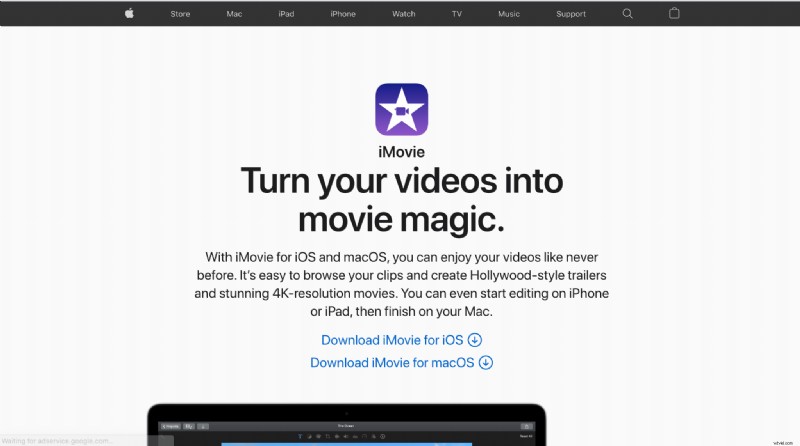
Puoi utilizzare questa app di Apple gratuitamente su tutti i tuoi dispositivi come iPad, Macbook e iPhone. È uno dei software di editing video più compatibili che offre funzionalità importanti come l'aggiunta di musica ai video, il miglioramento delle impostazioni dei colori e l'utilizzo delle transizioni.
Segui questi passaggi per aggiungere musica ai tuoi video utilizzando iMovie:
- Apri l'app iMovie sul tuo iPhone
- Fai clic su "+" nell'angolo superiore dello schermo.
- Premi su "Film" per creare un nuovo progetto
- Seleziona i clip a cui vuoi aggiungere musica dalla tua libreria
- Fai clic su "Crea film" nella parte inferiore dello schermo.
- Tocca l'icona "+" sul lato sinistro dello schermo sotto il video e scegli l'opzione "Audio". (Se vuoi aggiungere la tua voce qui, fai clic sul pulsante "Voce fuori campo").
- Seleziona "La mia musica" dall'elenco, che include colonne sonore ed effetti sonori come altre opzioni
- Scegli la tua musica preferita e premi l'icona "+".
- Il tuo video con musica aggiunta è pronto. Fai clic sul pulsante di esportazione e salvalo nel rullino fotografico per utilizzarlo.
Nello spazio di modifica del progetto, vedrai una linea verde sotto il tuo video che indica che è stato aggiunto un file audio. Se desideri modificare il livello del volume del file audio o regolarne la durata, fai semplicemente clic sul video e apporta le modifiche.
| SO | Mac OS |
| Ideale per | Modifiche video semplici con un budget di $ 0 |
| Svantaggi | L'app occupa molto spazio di archiviazione, manca di diversità nelle funzionalità di modifica e non è compatibile con tutte le dimensioni dei post sui social media. |
| Prezzi | Gratis |
Con clip
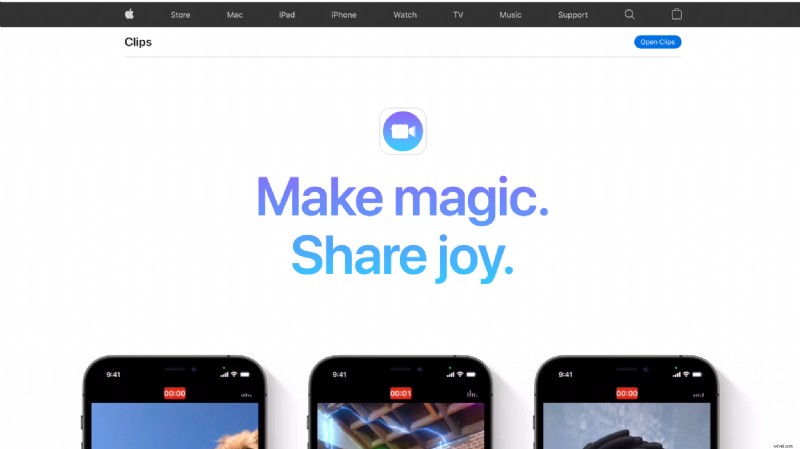
Questa app di registrazione + più editing funziona alla grande per iPhone. Puoi registrare il tuo video all'interno dello strumento o semplicemente scegliere un video dalla libreria per aggiungerci della musica, mentre potresti volerlo evitare se desideri utilizzare altre funzionalità come l'aggiunta di transizioni o la creazione di un video time-lapse.
Tuttavia, è uno strumento senza problemi se vuoi solo aggiungere musica ai tuoi video su iPhone. Segui questi passaggi:
- Apri l'app Clips sul tuo iPhone.
- Vai a "Raccolta" e scegli il video a cui vuoi aggiungere la musica
- Fai clic sull'icona della musica nell'angolo in alto a sinistra dello schermo.
- Scegli "La mia musica" se hai un clip audio da scaricare nella tua libreria o "Colonna sonora" se desideri scegliere tra le varie opzioni di stock audio basate su umore e genere di Apple.
- Fai clic sul file audio che desideri utilizzare per il tuo video.
- Torna alla schermata precedente facendo clic sulla freccia indietro per visualizzare l'anteprima del video modificato.
- Seleziona "fatto" se la durata, i livelli sonori e la qualità dell'audio + video sono adatti a te
| SO | iOS |
| Ideale per | Modifiche effettuate sul tuo telefono gratuitamente |
| Svantaggi | I clip non hanno buone capacità di editing, richiedono la registrazione del video all'interno dell'app e non consentono la regolazione dell'audio dopo che il file è stato aggiunto. Taglia automaticamente il suono per adattarlo alla durata del video, quindi dovrai modificare il file audio separatamente. |
| Prezzi | Gratis |
Con Adobe Premiere Rush
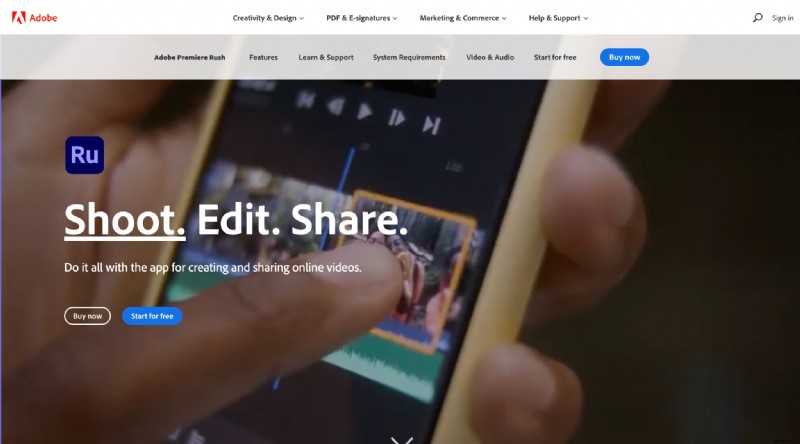
Comunemente utilizzato su Macbook, Adobe Premiere Rush può essere utilizzato per aggiungere musica ai tuoi video sullo strumento iPhone. È uno strumento professionale che puoi utilizzare per creare, modificare e condividere i tuoi video. Se vuoi coordinare il lavoro su più dispositivi, puoi sincronizzare l'app sul tuo iPhone e iPad per modificare o continuare il progetto dove vuoi.
Ecco come puoi utilizzare questa app per aggiungere musica al tuo video:
- Apri Adobe Premiere Rush sul tuo iPhone e accedi
- Fai clic su "Rullino fotografico" o "File" in base alla posizione del tuo video.
- Scegli i video a cui vuoi aggiungere la musica
- Fai clic su "Crea" nell'angolo in basso a destra dello schermo.
- Tocca l'icona "+" in basso a sinistra dello schermo
- Scegli "Audio" (o "Voiceover" se vuoi registrare la tua voce)
- Seleziona la tua traccia audio dalle opzioni stock fornite dall'app o scegli la tua musica (per questo, la tua traccia deve essere scaricata nella tua libreria) e fai clic su "Aggiungi".
- Regola la durata o modifica il file audio per adattarlo al fotogramma video
- Ascolta l'anteprima del video con la musica e premi Esporta per salvarlo nel rullino fotografico o condividerlo direttamente sui social media
| SO | Mac OS, iOS, Windows, Android |
| Ideale per | Modifiche video semplici in cui puoi accedere allo stesso file su dispositivo mobile e desktop |
| Svantaggi | Adobe Premiere Rush occupa molto spazio di archiviazione, non dispone di un ampio menu di funzioni, non è compatibile con tutte le dimensioni dei post dei social media e talvolta presenta anomalie in cui l'audio non corrisponde al fotogramma video. |
| Prezzi | A pagamento (richiede l'abbonamento Adobe, a partire da $ 9,99 al mese per un singolo abbonamento all'app) |
Con InShot
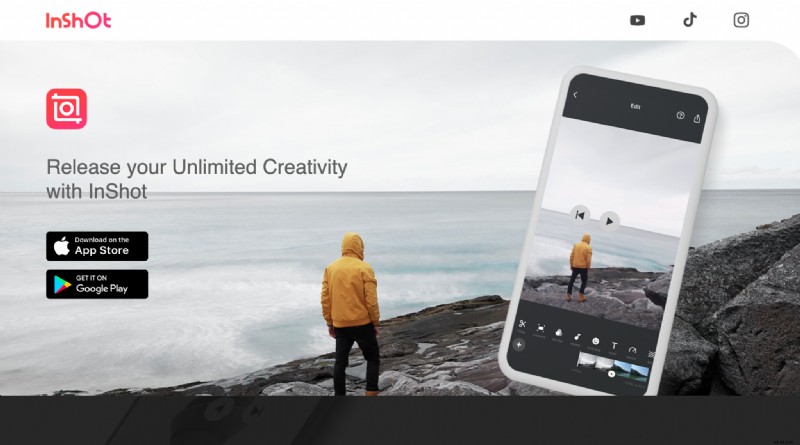
Essendo una delle migliori app di editing video freemium, Inshot è popolare sia per molti creatori che per esperti di marketing. Ha un'interfaccia adatta ai principianti e può essere utilizzata per molteplici scopi, dall'aggiunta di filtri e regolazione dell'illuminazione all'aggiunta di transizioni ed effetti.
Ecco come puoi usarlo per aggiungere musica ai tuoi video:
- Scarica e apri l'app Inshot sul tuo iPhone
- Fai clic sull'opzione "Video" e seleziona "Nuovo".
- Scegli i video a cui vuoi aggiungere la musica
- Fai clic sull'opzione "Musica" e seleziona "Tracce" (qui vedrai anche l'opzione di voice over se desideri registrare il tuo audio).
- Scegli tra le tracce in primo piano, usa una traccia scaricata andando su "Musica importata" o scegli l'opzione "Estrai l'audio dal video" in base alla posizione e alle preferenze del tuo file audio.
- Ascolta l'audio per assicurarti di avere quello giusto, quindi fai clic su "Usa".
- Modifica e regola l'audio per allinearlo con il video ed esporta.
| SO | iOS, Android |
| Ideale per | Modifica di brevi video ovunque ti trovi |
| Svantaggi | Inshot occupa molto spazio di archiviazione mobile e può essere utilizzato solo su dispositivi mobili. |
| Prezzi | Gratis e a pagamento (a partire da $ 3,99 al mese) |
Con Quick
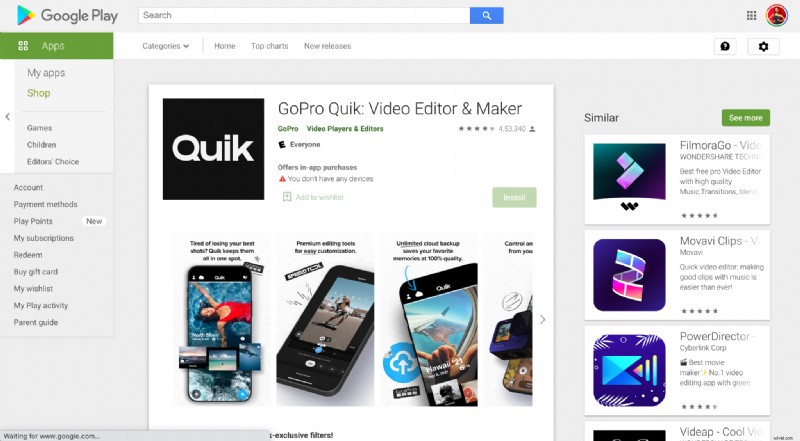
Quick è una semplice app che ti consente di eseguire funzioni di modifica di base come il taglio, la rotazione e l'aggiunta di funzioni. È uno dei modi più rapidi per aggiungere musica ai tuoi video, come suggerisce il nome.
Ecco come puoi aggiungere musica ai tuoi video con Quick:
- Scarica e apri l'app Quick sul tuo iPhone
- Seleziona il video a cui vuoi aggiungere la musica
- Fai clic sull'icona della musica nella parte inferiore dello schermo
- Scegli la musica dalla libreria di Quick o carica il tuo file audio da File o iTunes.
| SO | iOS, Android (software precedente su Mac OS e Windows) |
| Ideale per | Modifica gratuita di video di azione e avventura sul tuo telefono |
| Svantaggi | Quick occupa molto spazio di archiviazione del telefono, offre una personalizzazione limitata, è un'applicazione solo per dispositivi mobili (il software desktop legacy non viene più utilizzato). |
| Prezzi | Gratis |
Attraverso l'app Foto integrata con funzione di ricordi
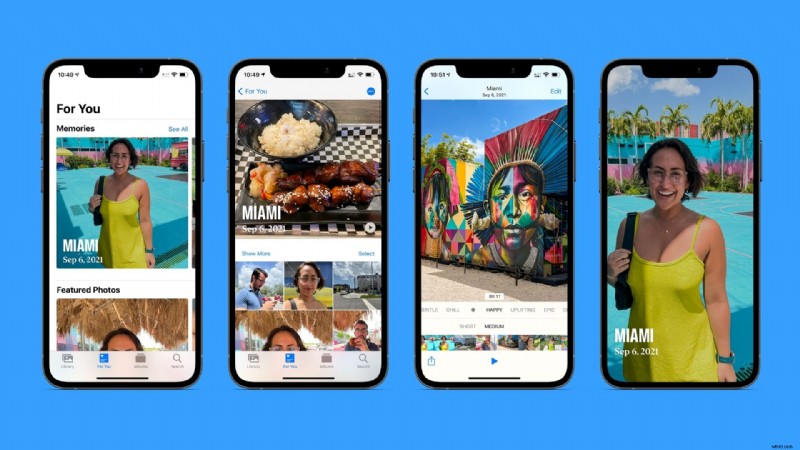
Potresti pensare, se puoi modificare i video nell'app per le foto di iPhone, perché stiamo parlando prima di tutte le app scaricabili. È perché mentre puoi aggiungere musica ai tuoi video utilizzando i ricordi nell'app Foto, è un po' una seccatura.
L'app Foto crea ricordi basati su dove sei stato, in quale data, con chi e così via. Filtra anche i volti e li classifica in categorie in modo da poter trovare una foto o un video particolare ogni volta che vuoi.
Esistono due modi per aggiungere musica ai tuoi video:attraverso i ricordi già creati o creandone uno tuo. Parliamo di entrambi:
Come aggiungere musica a un ricordo esistente
- Apri l'app Foto sul tuo iPhone
- Fai clic su "Per te" nella parte inferiore dello schermo
- Seleziona la memoria a cui vuoi aggiungere la musica
- Scegli uno dei brani personalizzati offerti da Apple o fai clic su "Modifica" per aggiungerne uno tuo
- Dopo aver fatto clic su modifica, scegli "Musica" dall'elenco
- Seleziona il file audio scaricato dalla libreria
- Tocca la freccia per tornare indietro e premi "Fine".
Come aggiungere musica creando il tuo ricordo
- Nell'app Foto, fai clic su "Album" nella parte inferiore dello schermo
- Seleziona l'album da cui vuoi creare un ricordo per aggiungere musica
- Fai clic sui tre punti nell'angolo in alto a destra
- Seleziona "Riproduci film in memoria"
- Fai clic su "Modifica" e aggiungi la musica
| SO | iOS |
| Ideale per | Video semplicissimi dal tuo rullino fotografico con musica |
| Svantaggi | L'app per le foto non ti consente di fare molto di più che aggiungere musica e la selezione è limitata |
| Prezzi | Gratis |
Come aggiungere musica ai video su Windows
A differenza del Mac, Windows non ha il proprio strumento di editing video integrato. Pertanto, la soluzione migliore come utente Windows è utilizzare uno strumento basato sul Web come VEED o un editor desktop compatibile con Windows come Adobe Premiere Rush.
Ecco come puoi aggiungere musica ai tuoi video utilizzando Premiere Rush su Windows:
- Scarica e installa Adobe Premiere Rush sul tuo laptop/PC Windows
- Importa il video a cui vuoi aggiungere la musica
- Fai clic sul pulsante "Aggiungi media" o sull'icona "+" nell'angolo in alto a sinistra dello schermo e fai clic su "media" quando viene visualizzato il messaggio.
- Nel browser multimediale, scegli la destinazione della tua musica dal menu a discesa.
- Seleziona la musica che desideri aggiungere e trascinala sulla timeline del progetto
- Utilizza il dispositivo di scorrimento per regolare la durata della musica e allinearla al video.
- Una volta che sei soddisfatto, esporta il video e salvalo nella tua cartella preferita.
Come aggiungere musica ai video su Mac OS (con iMovie)
Proprio come l'iPhone, per modificare i video su Mac, non c'è niente di meglio di iMovie poiché è compatibile e realizzato appositamente per i dispositivi Apple. Se non l'hai già installato, puoi scaricarlo dall'app store. Offre tutte le funzionalità di base necessarie per modificare i tuoi video, inclusa l'aggiunta di musica ai tuoi video.
Ecco come puoi farlo:
- Apri iMovie sul tuo Mac
- Fai clic su "Crea nuovo progetto"
- Carica il video a cui vuoi aggiungere la musica o semplicemente trascinalo
- Trascina il video nella sequenza temporale del progetto in basso
- Fai clic su "Audio" nella barra dei menu in alto.
- Seleziona "iTunes" (il tuo file audio deve essere scaricato qui)
- Cerca l'audio che desideri utilizzare e trascinalo nella timeline del progetto
- Utilizza il dispositivo di scorrimento per regolare la durata e la lunghezza dell'audio poiché la colonna sonora completa verrà aggiunta automaticamente.
- Una volta che sei soddisfatto, fai clic su Esporta e il gioco è fatto.
Ideale per: Modifiche semplicissime (stessa cosa dell'app mobile iMovie)
Contro: iMovie occupa molto spazio di archiviazione e non dispone di funzionalità intermedie avanzate
Prezzi: Gratuito
Come aggiungere musica a un video TikTok (all'interno dell'app)
TikTok è oggi una delle piattaforme di contenuti di dimensioni ridotte più popolari, guidata principalmente da canzoni di tendenza e sfide di musica e danza. Aggiungere musica attraente e di tendenza ai tuoi video su TikTok è una necessità più che una scelta se vuoi vedere un buon coinvolgimento e aumentare la portata dei tuoi post.
Even though you can use any of the methods mentioned above to add music to your videos, you can also use the in-built editor within the TikTok app to add music. Here’s how:
- Open the TikTok app, and click on the “+” icon at the bottom of your screen
- Click on “Sound” at the top of the screen.
- Pick a song of your choice, and hit the bookmark icon.
- Record a video within the app using effects or filters, or upload a video from your library, and the audio will sync up automatically.
How to add music to Instagram videos (inside the in-app editor)
Instagram is no longer a photo-sharing social platform, and the rise of reels has proved the same. If you want to stand out as a business or content creator—Instagram should be your go-to platform today.
Being a visual platform, videos work really well on Instagram, but only when coupled with fantastic music do they see significant reach and exposure.
Here’s how you can add music to your videos on stories and reels:
How to add music to Instagram stories
- Open your Instagram account, and swipe right to see the story, live and reels options
- Click on “Story”
- Record your video, or swipe up and upload the video you want to add music to from your camera roll
- Click on the sticker at the top (3rd icon from the right)
- Press “Music”
- Search for your preferred sound, or pick from the Instagram recommended tunes based on trending music.
- Adjust the song using the slider to select the part of the song you want to use
How to add music to Instagram reels
- Choose “Reels” just beside the story option.
- Click on “Audio”
- Search for your preferred tune, or pick from the Instagram suggested songs
- Adjust the song duration you want to pick
- Record the video, or swipe up and upload the one you want to add music to from your camera roll
- Preview and upload
How to add music to a video online (with VEED)
Not every time you would want to download an app to add music to your video. You might not have storage or the time to go through the hassle of downloading an application and then adding music to your videos.
Good thing you can do it online with a few simple clicks using the VEED online editor. Neither do you need to download any application or software nor any technical knowledge to use the editor.
It’s a hassle-free process that results in professional-looking videos which will only enhance your audience’s viewing experience and take your engagement to the next level.
Here’s how you can use VEED to add music to your videos:
- Open VEED.IO on your phone or desktop web browser and sign in
- Click on “Create New Project”
- Upload the video file to which you want to add music, or drag-and-drop
- Remove the video’s present audio file or adjust it using the slider.
- Click on “Upload” and choose your audio file.
- Add any sound effects or adjust the duration of the video.
- Once you’re happy with it, click on “Download.”
| OS | Web (online video editor) |
| Best For | Beginners who want and need to make a lot of engaging video content without the learning curve of clunky and complex professional software. |
| Cons | VEED is not yet optimized to work well on mobile (except iPad) and does not yet have templates (they are a work in progress though!) |
| Pricing | Free and Paid (Starting from $12/mo) |
Why add music to videos?
Music stirs emotion and hooks your viewer to continue watching your video. While spoken videos can be widely seen on YouTube and Instagram today, a large proportion of the audience still prefers watching videos with music.
Don’t believe us? Try it for yourself.
Go on Instagram, and scroll past ten reels in the reel explore section. You’ll see only 1/10 spoken videos or maybe none at all.
Another excellent example of the use of music in videos is commercials. When you see an Apple advertisement, notice the music being used. Here’s a great example of this where Apple has used powerful yet low-key music to complement the speaker introducing the new product.
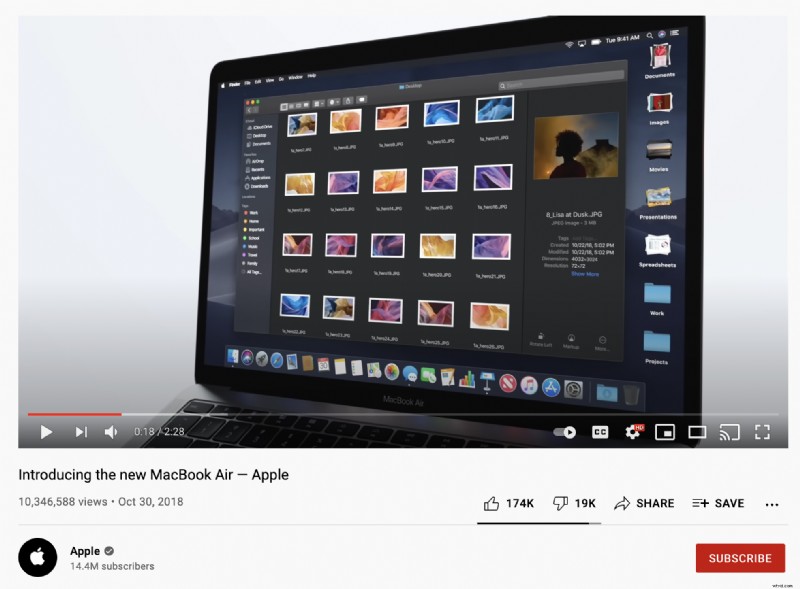
Image source
Most of the time, it’s the music that makes us most intrigued about the brand, impacts our perceptions and directly influences decision making.
Moreover, the choice of music reflects your brand’s personality, thus advocating brand awareness. All of these reasons solidify the importance of music in videos, especially if you want to engage your viewers and build retention.
How to pick the right music for a video
Once you’ve decided you want to add music to your videos, the next step is to choose what kind will go best with it. Choosing the wrong type of sounds for your video concept and content can negatively impact perception and cause confusion.
Your music should enhance the graphics in the video and help your audience understand and resonate with your brand better. Here are some tips on picking the right music for your videos:
- Determine how you want your audience to perceive your videos. If you’re making an explainer video for your product, using light music that complements your video’s colour tones would be wise than using metal music that contradicts the meaning and feeling altogether.
- Identify the tone and goal of your content to align music that elicits emotion which pushes the audience to take the desired action.
- Discover your audience’s interest, and choose music that will immediately catch their attention, and turn their eyes to your video.
- Consider hiring a composer to create original tunes for your brand or specific campaigns. You can always find music online, but it isn’t easy to find the right one if you have a vast and firm requirement.
Where to find music for a video
There are many places where you can find music for your videos and find the perfect one for your video. Here are some free and commercial options for the same.
Free websites to find music for a video
- ccMixter
- Free Music Archive
- Musopen
Websites to find music for videos for commercial use
- Tune Pocket
- Bensound
- Audio Blocks
- Artlist
- Premium Beat
- Purple Planet Music
- Epidemic Sound
- Giungla audio
Final thoughts
Adding music to videos is essential if you want your videos to get the reach they deserve. Gone are the days when you could create and publish videos without proper planning and editing.
Today with changing trends and rising competition, it’s only wise to enhance your videos the best way you can—and adding music can help you achieve just that.
Use this article to add music to your videos for different purposes and on different devices to make the most of your video and enhance the viewing experience for better engagement and retention.
